כיצד לבטל את ההצמדה / הסרה של תיקיית קבצי ענן Creative בסרגל הצד של סייר הקבצים
לא אוהבים או משתמשים בתיקיה Creative קבצי ענן? בצע את הצעדים הבאים לביטול הצמדה או הסרה של תיקיית קבצי Cloud Cloud מסרגל הצד של סייר הקבצים ב- Windows 10.
כשאתה מתקין מוצר Adobe חדש, כמוAdobe XD או Adobe Photoshop, הוא מוסיף אוטומטית את תיקיית קבצי הענן של Creative לסרגל הצד של סייר הקבצים. תיקיה זו ממוקמת בתוך ספריית הבית שלך שנמצאת בכונן C ומשמשת בעיקר לאחסון וסינכרון הקבצים שלך עם ענן Adobe.
אם תאחסן את הקבצים שלך במקום כלשהו ולא תשתמשAdobe Sync, ואז תוכלו פשוט להסיר את התיקיה ולשחרר נדל"ן בסרגל הצד של סייר הקבצים. אחרי הכל, סרגל הצד מיועד לגישה לתיקיות וכוננים במהירות וביעילות. קבלת תיקיה חסרת תועלת אינה משרתת מטרה.

לכן, בלי להתייחס יותר, הרשו לי להראות כיצד ניתן להסיר את תיקיית קבצי הענן הקריאייטיב בסייר הקבצים ב- Windows 10.
הסר את תיקיית קבצי הענן של Creative
למרבה הצער, Adobe אינה מציעה שום דרך קלה לבטל את סיום ההמתנה של תיקיית קבצי הענן של Creative. עליך לבצע שינויים בעורך הרישום של Windows. פשוט עקוב אחר הצעדים כפי שיהיה ותהיה טוב.
לפני שתמשיך, אני ממליץ בחום לגבות גיבוי לרישום. הגיבוי עוזר לך לשחזר את הרישום אם קורה משהו רע או אם אתה רוצה את התיקיה בחזרה.
1. ראשית, פתח את עורך הרישום על ידי חיפוש "עורך הרישום" בתפריט ההתחלה. לחלופין, אתה יכול גם להשתמש בפקודת הפעלת "regedit".
2. לאחר פתיחת עורך הרישום, בחר "מחשב" בלוח השמאלי. לאחר מכן לחץ על Ctrl + ו קיצור מקשים לפתיחת הכלי חיפוש. אתה יכול גם לבחור "ערוך → מצא".
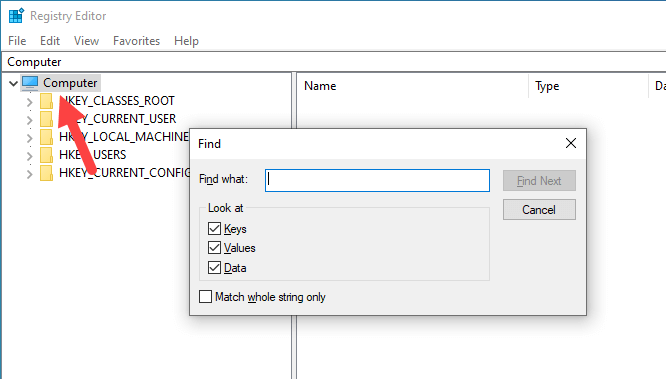
3. בחלון מצא, הקלד "קבצי ענן יצירתי" ולחץ על כפתור "מצא את הבא".

4. הפעולה שלעיל תחפש את אותה מחרוזת ספציפית ותעביר אותך לתיקיה בתוך התיקיה "HKEY_CLASSES_ROOT".

5. בלוח הימני, לחץ פעמיים על הערך "System.IsPinnedToNameSpaceTree".

6. הקלד "0" בשדה נתוני ערך ולחץ על כפתור "אישור" כדי לשמור שינויים.

7. סגור את עורך הרישום של Windows ואת סייר הקבצים אם הוא נפתח.
8. פתח מחדש או הפעל את סייר הקבצים ולא תראה עוד את התיקיה Creative קבצי ענן.

אם אתה עדיין רואה את התיקיה, יתכן שהשינויים לא יושמו כראוי. אתחל מחדש את המערכת והתיקיה צריכה להיעלם.
מכיוון שלא ביטלנו את התיקייה רק להצמדתך, אתה עדיין יכול לגשת אליה על ידי מעבר אל "C: משתמשים <שם משתמש> קבצי ענן יצירתיים". לכן, גם אם אתה משתמש בתכונה של Adobe Sync, זה לא אמור להפריע לך.
אם אי פעם תרצה להחזיר אותו, פשוט עבר את התהליך שוב והקלד "1" בשלב 6.
מסיימים
זה הכל. זה פשוט כל כך לבטל את ביטול ההצמדה של תיקיית קבצי Cloud Cloud בקבצי סייר הקבצים במערכת Windows 10. אם אתה תקוע או זקוק לעזרה, הגב למטה ואני אנסה לעזור ככל האפשר.
אם אתה אוהב מאמר זה, בדוק כיצד להסיר את התיקיה אובייקטים תלת-ממדיים בסייר הקבצים ב- Windows 10.